电脑刚刚升级了Win11系统,很多操作用户可能不熟悉,比如切换输入法时发现切不了。这是怎么回事?Win11不能切换输入法?那么下面小编就给大家介绍一下Win11无法调出输入法的解决方案。![]() ghost win11 64位纯专业版V2023 2。选择& ldquo在新界面的左边。任务计划程序& rdquo选项。
ghost win11 64位纯专业版V2023 2。选择& ldquo在新界面的左边。任务计划程序& rdquo选项。
 3,点击& ldquo任务计划程序& mdash& mdash任务计划程序库& mdash& mdash微软& mdash& mdashWindows & mdash& mdashTextServicesFramework & rdquo。
3,点击& ldquo任务计划程序& mdash& mdash任务计划程序库& mdash& mdash微软& mdash& mdashWindows & mdash& mdashTextServicesFramework & rdquo。
 4.找到并单击& ldquoMsCtfMonitor & rdquo选项。
4.找到并单击& ldquoMsCtfMonitor & rdquo选项。
 5.右键单击此选项并选择& ldquo运行& rdquo。
5.右键单击此选项并选择& ldquo运行& rdquo。
 6,当页面显示& ldquo正在运行任务& rdquo状态,表示操作成功。
6,当页面显示& ldquo正在运行任务& rdquo状态,表示操作成功。
 7.点击保存,正常切换输入法。
7.点击保存,正常切换输入法。

 小白号
小白号






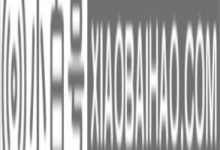





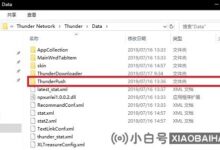


评论前必须登录!
注册